Page 1

Marco para fotos digitales V10M10_IM_SP_02212008
MARCO PARA FOTOS
DIGITALES CON CADENA
PARA LA LLAVE
Manual de Instrucciones
JP-131
Antes de operar esta unidad lea las instrucciones con cuidado y
guárdelas para futura referencia
¿Preguntas? Visite nuestra página electrónica
http://www.jWIN.com
- 1 -
www.jWIN.com
Page 2
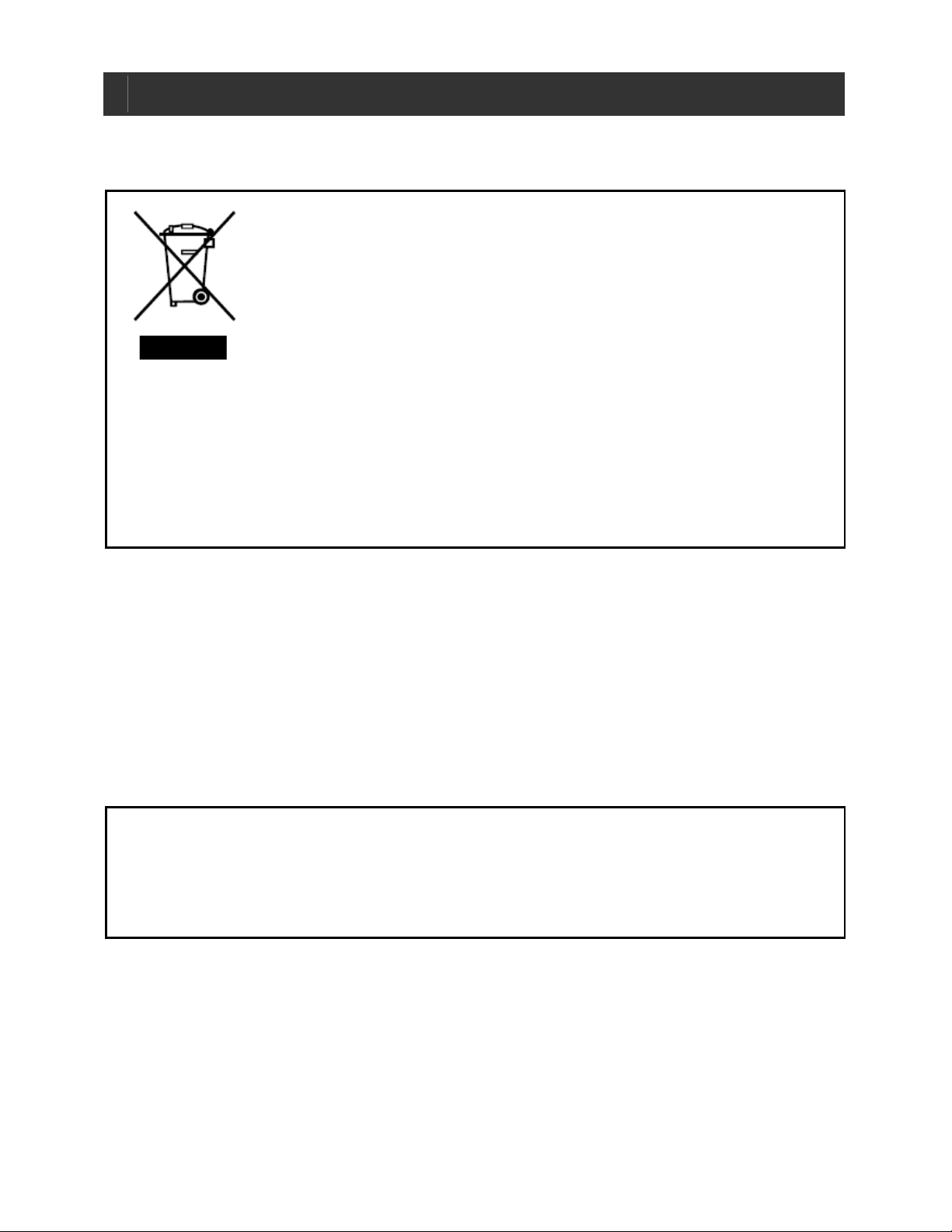
Marco para fotos digitales V10M10_IM_SP_02212008
GUÍA DE SEGURIDAD DEL USUARIO
Importantes precauciones de seguridad
INSTRUCCIONES PARA LA PROTECCIÓN
AMBIENTAL
Recuerde en respetar las regulaciones locales:
deseche los equipos eléctricos obsoletos y las
baterías usadas con la basura apropiada.
Este símbolo en el producto significa que las
instrucciones para otros empaques le informaran los métodos de
reciclaje. La marca significa que los materiales son reciclables.
Si usted recicla el material u otras formas de re-uso, de
productos viejos, usted estaría realizando una contribución muy
importante para proteger el ambiente. Diríjase a su área local de
su comunidad para la autorización del reciclaje de productos.
Importantes instrucciones de seguridad
1. Para prevenir un incendio o peligro de descarga eléctrica
no exponga este artefacto a la lluvia o humedad.
2. Nunca abra la cubierta de la unidad, Siempre acuda a
personal calificado si la unidad necesita reparaciones
técnicas
Nota: los cambios o modificaciones, que no estén
aprobados por la parte responsable de cumplir las
regulaciones, pueden anular la autoridad de uso para
operar esta unidad.
- 2 -
www.jWIN.com
Page 3
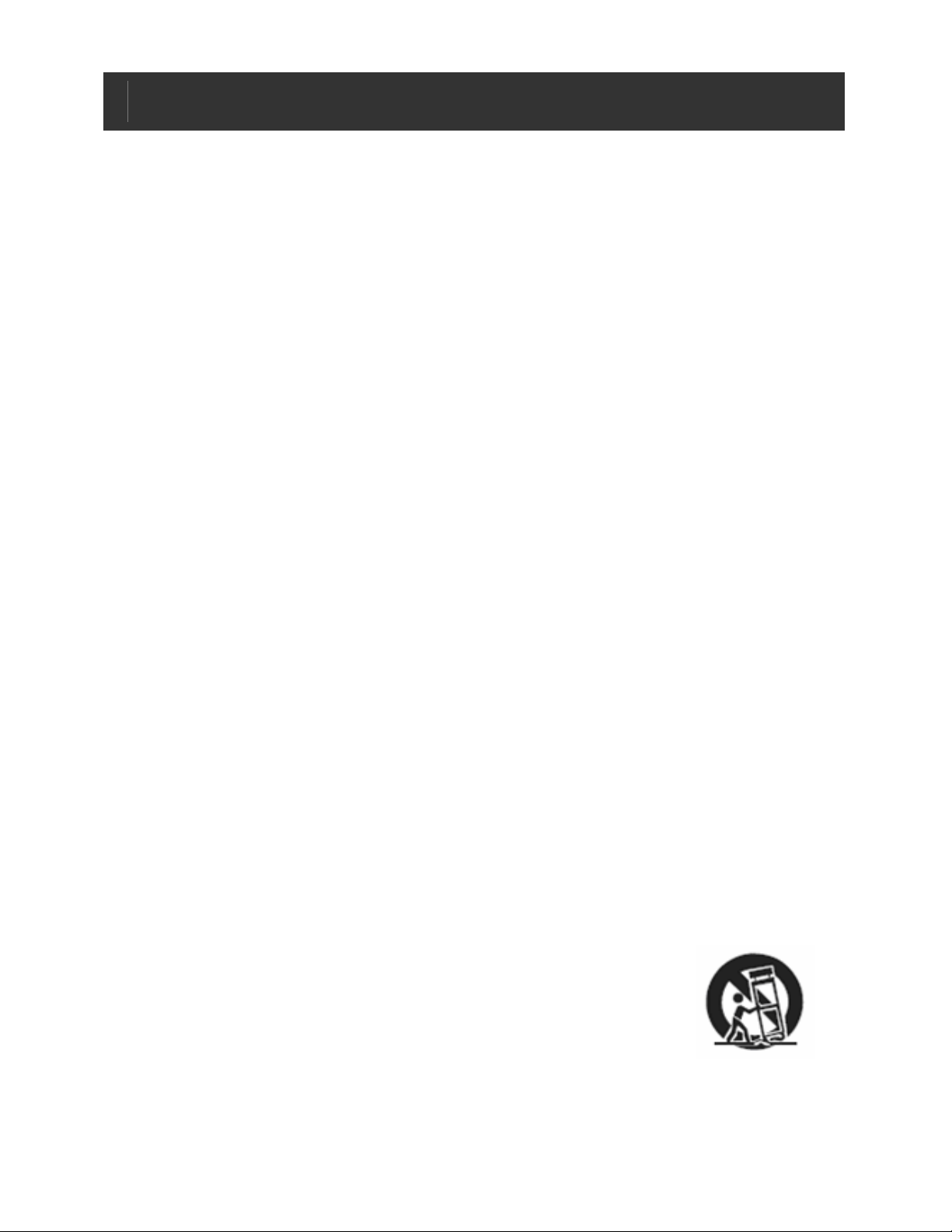
Marco para fotos digitales V10M10_IM_SP_02212008
GUÍA DE SEGURIDAD DEL USUARIO
Importantes instrucciones de seguridad
1. LEA LAS INSTRUCCIONES - Todas las instrucciones de
seguridad se deben leer antes de operar esta unidad.
2. MANTÉNGALAS CON USTED - Todas las instrucciones
de seguridad deben guardarse para futuras referencias.
3. OBEDEZCA LAS ADVERTENCIAS – Todas las
advertencias de este equipo y el manual de operaciones
deben cumplirse también.
4. SIGA LAS INSTRUCCIONES – Todas las operaciones e
instrucciones deben seguirse.
5. AGUA Y HUMEDAD - No utilice este equipo cerca del
agua - por ejemplo, cerca de una tina de baño,
lavamanos, lavaplatos, lavandería, en un sótano húmedo
o cerca de una piscina.
6. VENTILACIÓN – esta unidad debe ser ubicada de modo
que la locación y la ubicación no interfieran con su propia
ventilación.
7. CALOR – Nunca coloque la unidad cerca o sobre los
siguientes objetos: por ejemplo: radiadores, registradores
de calor, estufas, hornos, o cualquier otros aparatos que
sean generadores de calor (incluyendo amplificadores de
sonido)
8. GENERADORES DE ENERGÍA - La unidad debe estar
conectada a un generador de energía descrito en las
instrucciones de operación o como está marcado en la
unidad.
9. LIMPIEZA – Esta unidad debe limpiarse de acuerdo como
lo recomienda el fabricante.
10. ADVERTENCIA DE UN CARRO
PORTÁTIL - Si el equipo se coloca encima
de algún mueble o carro, este deberá ser
movido con extremo cuidado; la fuerza
excesiva, al detenerse rápidamente y las superficies
irregulares, pueden ocasionar que el equipo y el mueble
se volteen provocando serios daños a la unidad.
- 3 -
www.jWIN.com
Page 4
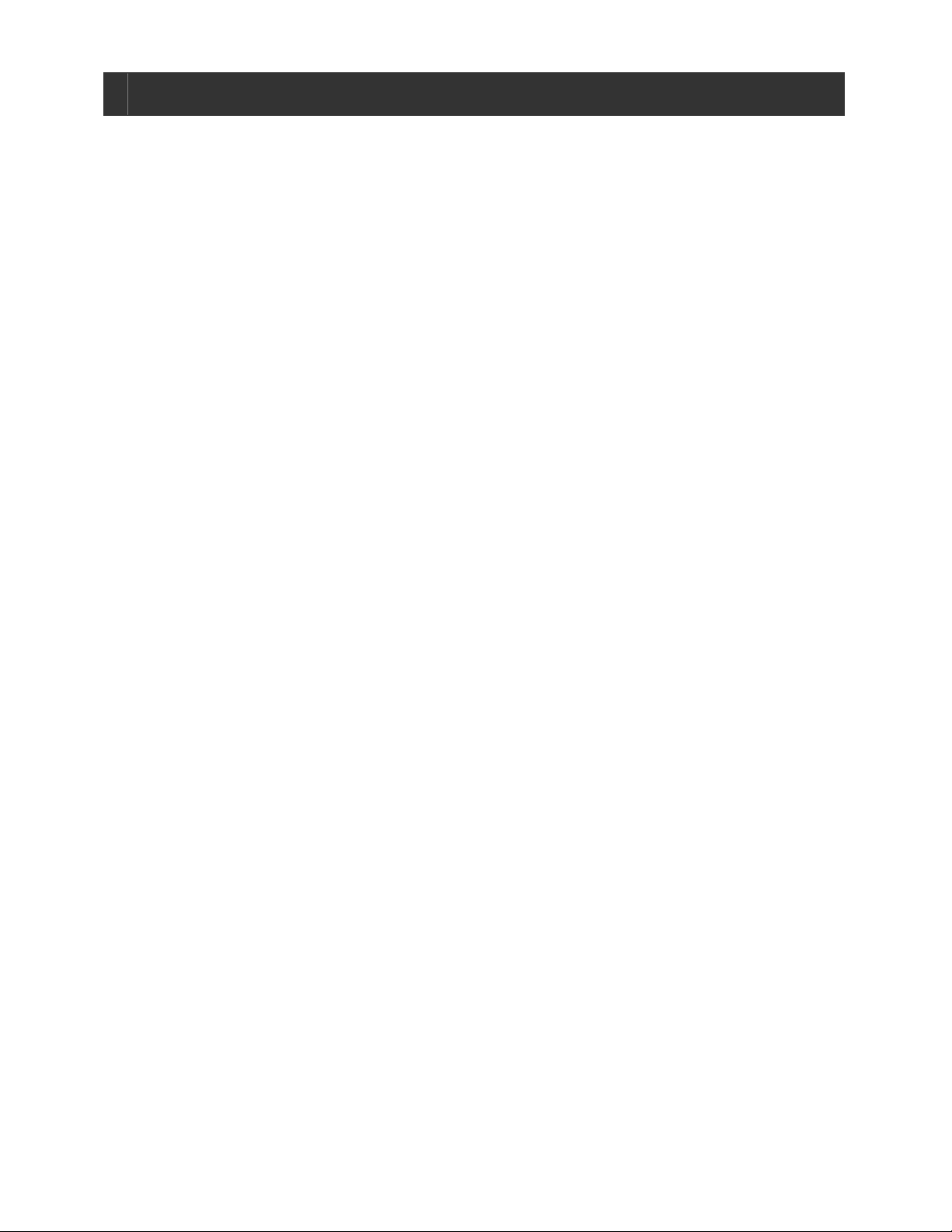
Marco para fotos digitales V10M10_IM_SP_02212008
GUÍA DE SEGURIDAD DEL USUARIO
Importantes instrucciones de seguridad
-Continuación
11. DAÑOS QUE REQUIEREN SERVICIOS – Desconecte la
unidad y llame al centro de servicio para que hable con
personal calificado bajo las siguientes condiciones:
a. Cuando el cable de corriente o el enchufe presenten
muestras de desgaste o rotura.
b. Cuando líquidos u objetos han caído en el interior de
la unidad.
c. Cuando la unidad ha sido expuesto a la lluvia o agua.
d. Si la unidad no está operando correctamente después
de usted seguir las instrucciones del manual
12. SERVICIO - No intente reparar usted mismo el equipo,
existe partes que no pueden ser reparadas por el usuario,
al abrir el equipo y retirar las etiquetas de seguridad se
puede provocar serios daños, incendio o choque eléctrico.
13. PLOMO Y MERCURIO – Este producto puede contener
plomo y mercurio. El desecho de estos materiales debe
ser regulado por las autoridades locales debido a las
consideraciones con el ambiente. Para más detalles
contacte las autoridades locales o departamento EIA
(Electronic Industries Alliance) – o página electrónica
http://www.eiae.org.
Adicionales instrucciones de seguridad
• Cuando no esté utilizando esta unidad, mantenga su
dispositivo en un lugar seguro para que no lo doblen o lo
rompan.
- 4 -
www.jWIN.com
Page 5
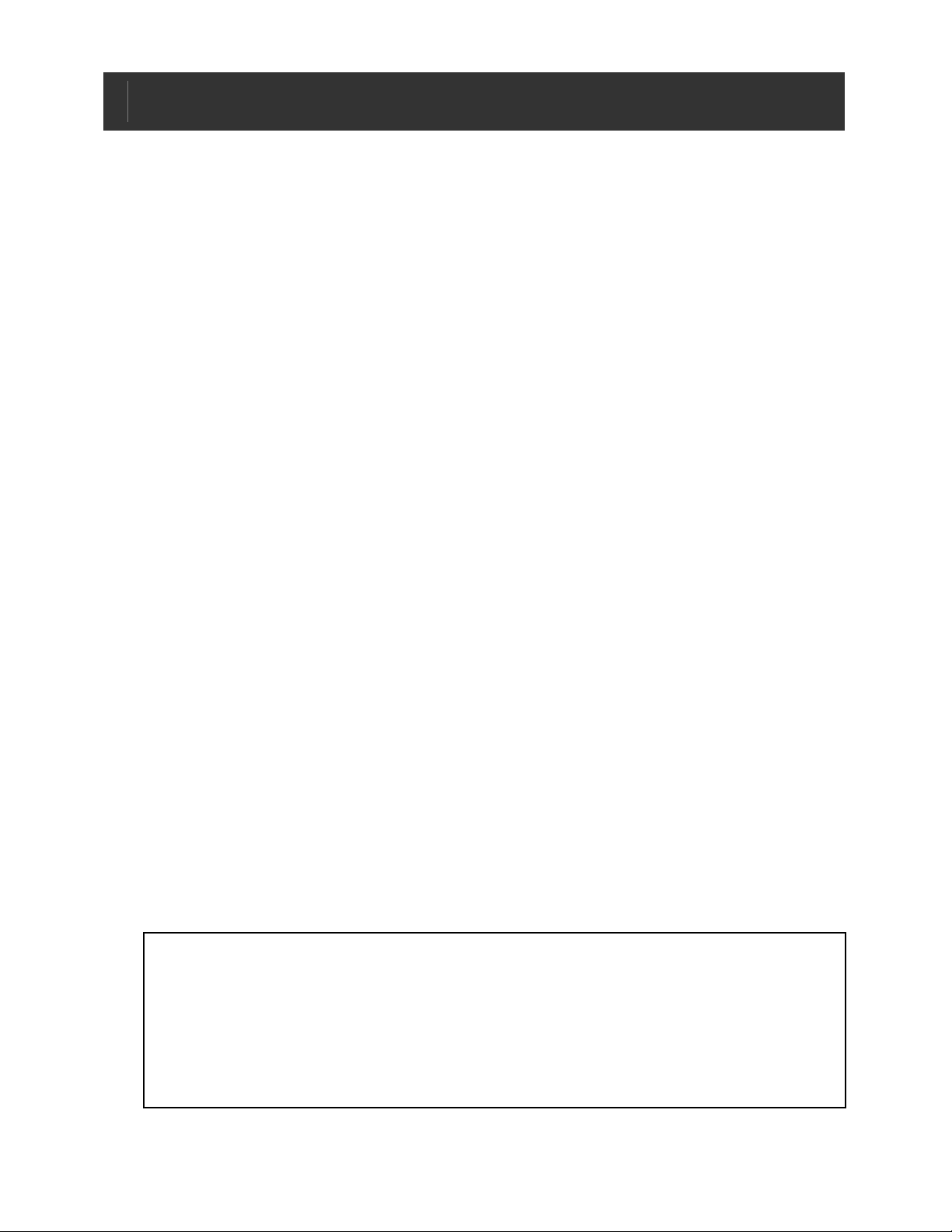
Marco para fotos digitales V10M10_IM_SP_02212008
GUÍA DE SEGURIDAD DEL USUARIO
Noticia FCC para (EE.UU.)
Esta unidad cumple con las reglas de comisión general de
comunicaciones (FCC por sus siglas en inglés), Parte 15 y 21
CFR 1040.10. La operación está sujeta a las siguientes dos
condiciones: (1) Esta unidad no puede causar interferencia
dañina y (2).
Este dispositivo debe aceptar cualquier interferencia recibida,
incluyendo interferencia que puede causar una operación
indeseada. Vaya al CFR 47 Sección 15.19.
Estos límites están han sido probados y encontrados para
cumplir con los limites de dispositivos Clase B, seguido de la
parte 15 de las reglas FCC. Estos límites han sido diseñados
para proveer protección razonable contra interferencia dañina
para una instalación residencial. Este equipo genera, usa e
irradia energía frecuencia radial si no se instala y usa de
acuerdo con las instrucciones, puede causar interferencia
nociva a las comunicaciones de radio. Sin embargo no hay
garantía que dicha interferencia no ocurrirá en una instalación
en particular. Si el equipo causa interferencia nociva a la
recepción de radio o TV, se puede determinar que al apagar el
equipo y encenderlo, se recomienda que el usuario trate de
corregir la interferencia al tomar una o más de las siguientes
medidas:Reoriente o reubique la antena receptora
• Aumente la separación entre el equipo y el recibidor
• Conecte el equipo en un tomacorriente con un circuito
diferente al cual el está conectado el recibidor.
• Si necesita ayuda consulte con el concesionario o un
técnico especialista en radio/TV
NOTA: no cambie o modifique esta unidad. Los cambios
o modificaciones, que no estén aprobados por la parte
responsable de cumplir las regulaciones, pueden anular
la autoridad de uso para operar esta unidad. Vaya al
artículo 47 CFR Sec. 15.21.
- 5 -
www.jWIN.com
Page 6

Marco para fotos digitales V10M10_IM_SP_02212008
GUÍA DE SEGURIDAD DEL USUARIO
Aviso de la industria de Canadá a los
usuarios de Canadá
La operación está conforme a dos condiciones: (1) este
dispositivo puede no causar interferencia dañosa, y (2) este
dispositivo debe aceptar cualquier interferencia recibida,
incluyendo interferencia que pueda causar la operación
indeseada del dispositivo. Refiérase IC RSS 210 Sec. 5.11. El
término “IC” antes del número de certificación significa que el
registro fue hecho basado en la declaración de conformidad de
las especificaciones técnicas de la industria de Canadá. Esto no
implica que la industria de Canadá (IC) aprobó este equipo.
Vaya al Self-Marking 6(f) y RSP 100 Sec. 4
- 6 -
www.jWIN.com
Page 7

Marco para fotos digitales V10M10_IM_SP_02212008
COMENCEMOS
Gracias por la compra del JP-131desempaque la unidad y
asegúrese de los accesorios no se pierdan. Guarde el empaque
original para cuando la tenga que mandar o transportar en el
futuro.
Marco para fotos digitales con pantalla LCD
de 1.5”, memoria incorporada y cadena para
la mano
• Despliega fotos digitales en una pantalla a color de 1.5”
CSTN 65K
• Soporta el formato JPEG y BMP
• Baje fotos a través del mini Puerto USB 1.1
• Con una memoria flash incorporada de 8MB y guarda
hasta 70 fotos (128 x 128)
• Con una batería incorporada 180mAh Li-Ion de polímetro
• Soporta el sistema de modo de vista por foto y
presentación automática de las fotos Auto power off
(Apagado automático) / Manual power off (Apagado
manual)
• Comparta fotos con su familia y amigos a cualquier parte
que vaya
• Preparado con Windows Vista
• Tiempo de reproducción hasta 6 horas
Lo que incluye
• Marco para la pantalla
de 1.5
con cadena para el
llavero Cable USB
• Cadena para el llavero
• Un programa en CD
• Manual de instrucciones
• Tarjeta de garantía
- 7 -
www.jWIN.com
Page 8

Marco para fotos digitales V10M10_IM_SP_02212008
COMENCEMOS
2
Ubicación de los controles
Abierto
Frontal/
2
2
Posterior
5
1. Botón
2. Pantalla LCD
5. Puerto para
1 3 4
MENU
3. Puerto del Mini USB
4. Botones
RESTAURAR el sistema
Vol+ / Vol-
Charging (Cargando)
• Adjunte el marco para fotos digitales a su computadora
usando el cable USB (incluido). Una vez conectado, la
unidad cargará automáticamente.
• Antes de usar esta unidad, cárguela por completo.
- 8 -
www.jWIN.com
Page 9

Marco para fotos digitales V10M10_IM_SP_02212008
INSTRUCCIONES DE OPERACIÓN
Power On/Off (Encender/
Apagar)
En modo OFF, presione y sostenga
el botón MENU para encenderlo.
El menú principal se desplegará en
la pantalla: Slide time (tiempo de presentación), Sleep time
(tiempo de dormitar), Delete (Borrar), Effect (Efecto), Contrast,
Light (luz), Info (Información), Exit (Salida).
En modo ON (Encendido), presione y sostenga el botón MENU
para apagar la unidad.
Slide time (Tiempo de presentación)
En modo ON (Encendido), presione el botón MENU para
ingresar al menú principal, luego presione los botones UP o
DOWN para seleccionar Slide time (Tiempo para la
presentación). Presione el botón MENU para ingresar.
Seleccione “ON” (“OFF” y parará la función).
Presione los botones UP o DOWN para escoger el tiempo de
intervalo de la presentación. Hay desde 01 a 180 segundos
disponibles. Presione el botón MENU para grabar esta propiedad.
- 9 -
www.jWIN.com
Page 10

Marco para fotos digitales V10M10_IM_SP_02212008
INSTRUCCIONES DE OPERACIÓN
Sleep time (Tiempo de dormitar)
En modo ON, presione el botón MENU para ingresar al menú
principal, luego presione los botones UP (ARRIBA) o DOWN
(ABAJO) para seleccionar el tiempo de dormitar. Presione el
botón MENU para ingresar. Seleccione “ON” (“OFF” éste parará
esta función).
Presione los botones UP o DOWN para escoger el tiempo de
dormitar. Hay de 01 a 180 minutos disponibles. Presione el botón
MENU para grabar esta propiedad.
Delete Photo (Borrando las fotos)
En modo ON, presione el botón MENU para ingresar al menú
principal, luego presione los botones UP o DOWN para
seleccionar Delete. Presione el botón MENU para ingresar.
Seleccione “Delete One” y luego presione el botón MENU para
confirmar y borrar la imagen seleccionada. Seleccione “Delete
All” seguido del botón MENU para confirmer y luego borrar
todas las imágenes.
- 10 -
www.jWIN.com
Page 11

Marco para fotos digitales V10M10_IM_SP_02212008
INSTRUCCIONES DE OPERACIÓN
Display Side (Lado de la pantalla)
En modo ON (Encendido), presione el botón MENU para
ingresar al menú principal, luego presione los botones UP o
DOWN para seleccionar Display Side o Display None. Presione
el botón MENU para ingresar. Seleccione Side para desplegar
las fotos y los números de las fotos.
Effect (Efecto)
En modo ON (Encendido), presione
el botón MENU para ingresar al menú
principal, luego presione los botones
UP o DOWN para seleccionar Effect.
Seleccione ON y la foto comenzará su
efecto. (OFF parará la función)
Contrast (Contraste)
En modo ON (Encendido), presione
el botón MENU para ingresar al menú
principal, luego presione los botones
UP o DOWN para seleccionar
Contrast (01-10). Presione el botón
MENU para ingresar.
Light (Luz)
En modo ON (Encendido),
presione el botón MENU para
ingresar al menú principal, luego
presione los botones UP o
DOWN para seleccionar Light
(01-10). Presione el botón MENU para ingresar.
- 11 -
www.jWIN.com
Page 12

Marco para fotos digitales V10M10_IM_SP_02212008
INSTRUCCIONES DE OPERACIÓN
Info (Información)
Despliegue la información en
versión firmware, el estado de la
memoria. (8Mb)
Exit (Salir)
Sale del menú principal.
Restaurando
Para Restaurar el sistema, inserte un alfiler o un clip dentro del
puerto para RESTAURAR el sistema.
Usando la barra de herramienta (Tool) del
marco para fotos digitales
Inserte el CD (incluido) para instalar el software.
Conecte el dispositivo a su CPU usando el cable USB (incluido).
Seleccione la frase Update (Actualizar) y la frase “USB
Connect” (“Conecte el USB”) se desplegará en la pantalla. Abra
la herramienta (Tool) del marco para fotos digitales.
A
G
C
D
B
- 12 -
EF
www.jWIN.com
Page 13

Marco para fotos digitales V10M10_IM_SP_02212008
INSTRUCCIONES DE OPERACIÓN
Usando la herramienta (Tool) del Marco para
Fotos Digitales -continuación
Instrucción de la interface (ver la imagen en la página anterior)
Seleccione
A. Seleccione la opción file (archivo).
B. Vea la ventana. Despliegue la imagen seleccionada.
C. Despliegue las imágenes seleccionadas en la venta.
D. Ventana de transferencia directa (Download) –
Despliegue las imágenes que desee bajar al dispositivo.
E. Despliegue la imagen que selecciona,
F. Despliegue el número de las imágenes en la ventana de
transferencia directa (Download)/el número de las
imágenes en el dispositivo/el número total de las
imágenes están habilitadas para guardar en el dispositivo.
Despliegue el nivel del progreso.
G. Baje la ventana Preview (Vista posterior)
Bajando las fotos en el marco para fotos digitales
1. Seleccione el folder que contiene las fotos a transferir.
2. Escoja la foto que desee transferir. La ventana. Crop tool
(caja rectangular) aparecerá en la ventana Download
Preview Window (Vista previa de la ventana de
transferencia directa).
Nota: el programa corta la imagen automáticamente para
que ésta pueda caber en la pantalla. Para ajustar la
imagen cortada, use la herramienta frame (marco) en la
ventana Download Preview Window (Vista previa de la
ventana de transferencia directa)...
3. Clic => para ubicarla en la ventana de transferencia
directa (Download).
4. Una vez que todas las fotos hayan sido transferidas
completamente en la ventana de transferencia directa
(Download), dele un clic a la palabra “Transfer,”
(“Transferir”) para comenzar la transferencia.
- 13 -
www.jWIN.com
Page 14

Marco para fotos digitales V10M10_IM_SP_02212008
INSTRUCCIONES DE OPERACIÓN
Usando la herramienta (Tool) del Marco para
Fotos Digitales -continuación
Instrucciones del menú
Transferir: añade las imágenes en la ventana de transferencia
directa al dispositivo.
Sobrescribir: borra las imágenes que está en el dispositivo con
las nuevas imágenes trasferidas desde la ventana de
transferencia directa download.
* Editar: editando las fotos digitales.
• Revertir: reverte y ajusta las imágenes a la forma original.
• Aumentar +: Zoom in (Agranda las imágenes)
• Minimizar -: Zoom out (Empequeñece las imágenes)
• Rotar a la derecha: rota las fotos 90º a la derecha
• Rotar a la izquierda: rota las fotos 90º a la izquierda
• Rotar 180: rota las fotos 180º.
• Voltear Horizontalmente: voltea las fotos horizontalmente.
• Voltear Verticalmente: voltea las fotos verticalmente.
• Agregar a la ventana de transferencia directa: envia las
fotos editadas en la ventana de transferencia directa.
• Cortar: sigue las instrucciones en la ventana.
Guardar: guarda alas imágenes en la ventada D a la CPU o al
directorio del marco para fotos digitales.
Diapositiva: despliega las imágenes en modo presentación.
Acerca de: información acerca de la compañía y del dispositivo.
- 14 -
www.jWIN.com
Page 15

Marco para fotos digitales V10M10_IM_SP_02212008
ESPECIFICACIONES
• Pantalla LCD
o Tamaño diagonal: 1.5”
• Tipo del soporte del archivo: JPEG, BMP
• Entradas & Salidas
o Puerto de entrada de la energía DC (Mini USB)
• Generadores de energía
o DC 5V (USB)
• Dimensiones de la unidad (A x A x P): 2.2” x 1.6” x 0.4”
(45mm x 32.5mm x 9mm)
- 15 -
www.jWIN.com
Page 16

TEL: 516-626-7188
FAX: 516-626-7105
Página electrónica: www.jWIN.com
© 2008 jWIN Electronics Corp., todos los derechos reservados.
Ninguna porción de este material impreso o producto aquí
incluido, incluyendo diseño, forma, gráficas, no pueden ser
copiadas, promocionados, proyectados de ninguna manera sin
el consentimiento por escrito de jWIN Electronics Corp. de
ninguna manera electrónica o mecánica, incluyendo fotocopia,
reproducción o información guardada en el sistema. Cualquier
distribución no autorizada de este paquete, diseño o producto,
cualquier porción aquí incluida, será procesada en su totalidad
por la ley. Las especificaciones están sujetas a cualquier
cambio sin previo aviso.
.
